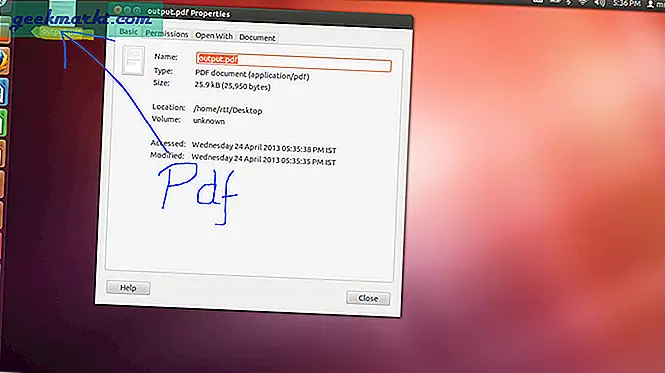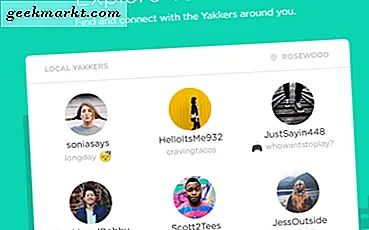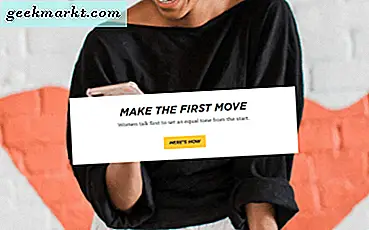Jeder liebt den dunklen Modus. Das schont nicht nur Ihre Augen, sondern spart auch viel Batteriesaft. Und in den letzten Jahren hat Google den Dunkelmodus auf Android vorangetrieben. Es begann mit YouTube und Nachrichten App und vor kurzem kam zu Chrome undAndroid Q.. Gerüchten zufolge wird Google Drive bald auch einen dunklen Modus haben. Es stellt sich heraus, dass es viele Apps von Drittanbietern gibt, in denen der Dunkelmodus integriert ist. Möglicherweise verwenden Sie bereits einige davon. Hier sind 28 beliebte Android-Apps mit Dunkelmodus und deren Verwendung. Schauen wir uns diese an.
UPDATE: Mit der Veröffentlichung von Android 10 verfügen die meisten nativen Apps wie Google Assistant, Google Mail und Dialer über einen dynamischen Dunkelmodus, und Sie müssen den Dunkelmodus nicht manuell aktivieren. Diese Apps werden stapelweise veröffentlicht, sodass es nach dem 24. September 2019 bis zu 15 Tage dauern kann, bis ein Update auf Ihrem Telefon angezeigt wird. Behalten Sie einfach die automatischen Updates bei.
Social Media Apps mit dunklem Modus
1. Twitter
Die offizielle Twitter-App verfügt jetzt über einen dunklen Modus, den Sie entweder manuell einstellen oder bei Sonnenuntergang automatisch ändern können. Ich hätte es noch mehr geschätzt, wenn es sich je nach Systemthema geändert hätte, aber wir müssen mit dem auskommen, was wir haben.
Um den Dunkelmodus zu aktivieren, gehen Sie zu Einstellungen und Datenschutz> Anzeige und Ton und aktiviere den Dunklen Modus.
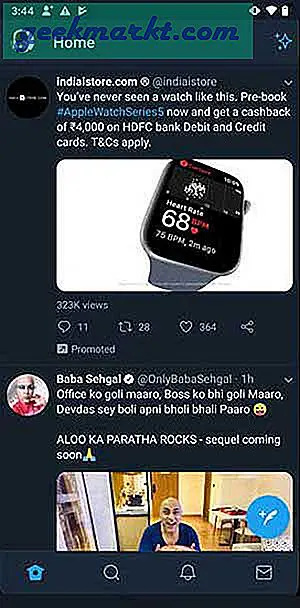
Installieren Sie Twitter (kostenlos)
2. Instagram
Instagram ist eines der langsamen, das den dunklen Modus annimmt, aber nachdem es eine Weile gewartet hat, ist es endlich da. Es funktioniert derzeit auf Android 10-Geräten und wechselt je nach Thema des Telefons zwischen Dunkel- und Hellmodus. Aktualisieren Sie einfach Ihre Instagram-App auf Ihrem Android 10-Smartphone und sehen Sie sie in Aktion.
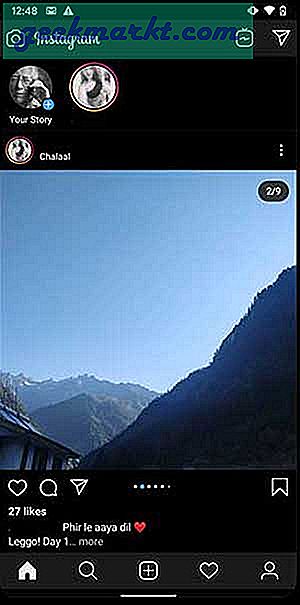
Installiere Instagram (kostenlos)
Google Apps mit dunklem Modus
3. Play Store
Es war nicht fair, dass Sie Apps mit Unterstützung für den Dunkelmodus aus dem Play Store herunterladen konnten, aber die Play Store-App selbst ist der dunklen Seite nicht beigetreten. Die Ironie ist jedoch vorbei und Sie können jetzt den Dunkelmodus unter Android 10 aktivieren. Aktualisieren Sie einfach die App und das Thema wird automatisch an die Systemeinstellungen angepasst.
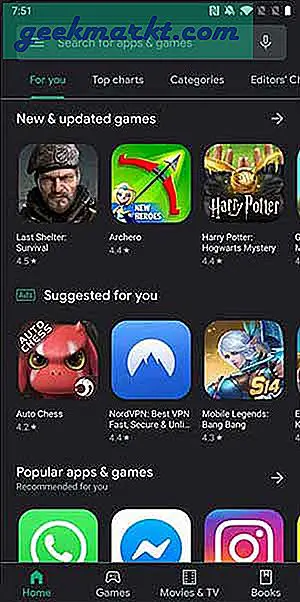
Installieren Sie den Play Store (vorinstalliert)
4. Google Maps
Wenn du benutztGoogle Maps, um durch den Verkehr zu navigieren Dann würden Sie regelmäßig wissen, dass die Nachtmodus-Navigation automatisch eingeschaltet wird, sobald die Sonne den Horizont erreicht. Sie müssen nicht darauf warten und können es jetzt in den Einstellungen ändern.
Gehen Sie zur Karten-App, tippen Sie oben rechts auf die Schaltfläche Hamburger und wählen Sie Einstellungen. Scrollen Sie zu Navigationseinstellungen,Farbschema ändern unter Kartenanzeige. Stellen Sie es auf Nacht und fertig. Jedes Mal, wenn Sie eine Route in Google Maps planen, wird diese unabhängig von der Tageszeit im Nachtmodus angezeigt.
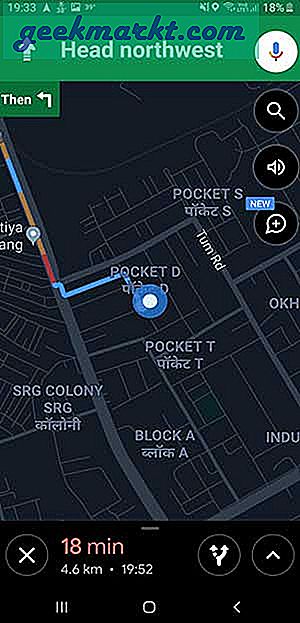
Karten installieren (kostenlos)
Boten
5. Google Nachrichten
Google Nachrichten hat einen dunklen Modus für einzelne Nachrichten sowie Menüs. Das Aktivieren des Dunkelmodus ist einfach. Gehen Sie einfach auf die Optionsschaltfläche oben rechts und tippen Sie auf Aktivieren Sie den Dunkelmodus im Popup-Menü. Die App wird sofort dunkel und bleibt dies auch in den Chats und Einstellungsmenüs.
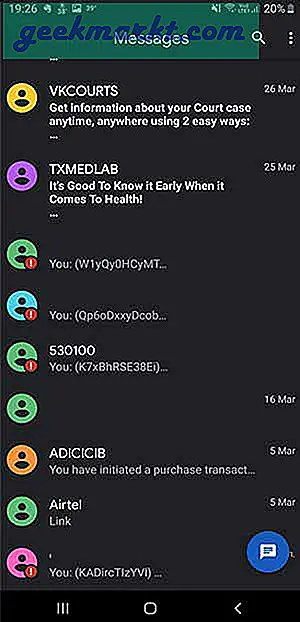
Installieren Sie Google Messages (kostenlos)
6. Textra
Textra ist eine beliebte SMS-Ersatz-App für Android mit Unterstützung für ein dunkles Thema. Sie können schnell eine Nachricht über das Benachrichtigungsfeld verfassen. Sie können den App-Bildschirm von hell auf Nacht, Dunkel und Pechschwarz anpassen.
Um den Dunkelmodus einzuschalten, tippen Sie oben rechts auf die Optionsschaltfläche und gehen Sie zu Einstellungen. Zapfhahn Look anpassen und ändern Sie das Thema in Dunkel. Textra kann Ihre vorhandene Messaging-App ersetzen und eine ähnliche Erfahrung bieten, wenn nicht sogar eine bessere.
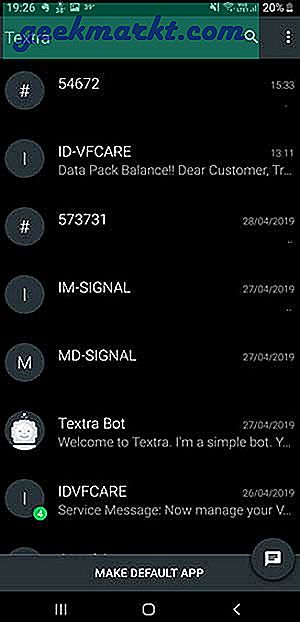
Installieren Sie Textra (kostenlos)
7. Schlaff
Die Slack-App für Android verfügt über einen dunklen Modus, mit dem Sie die nächtlichen Besprechungen erträglicher gestalten können. Tippen Sie oben rechts auf die Schaltfläche Optionen und wählen Sie Einstellungen. Scrollen Sie nach unten undAktivieren Sie den Dunklen Modus.
Nach dem Aktivieren des Dunkelmodus wird die gesamte Benutzeroberfläche von Slack dunkel, aber die obere und die Seitenleiste bleiben in derselben Farbe. Wenn Sie in den vollständigen Stealth-Modus wechseln möchten, können Sie ihn in ein dunkleres Thema ändern. Leider gibt es keine Möglichkeit, dies von Ihrem Telefon aus zu tun, und Sie müssten die Slack-App auf Ihrem Computer öffnen.
Gehen Sie zur Slack-App auf Ihrem Computer, klicken Sie oben links auf den Namen Ihres Arbeitsbereichs und wählen Sie Einstellungen. Sie finden alle für die App verfügbaren Themen und können eines der Themen aktivieren, indem Sie auf die Blase daneben klicken. Töte die App auf deinem Handy und starte Slack erneut und voila! Dunkles Thema Locker mit dunkler Seitenleiste.
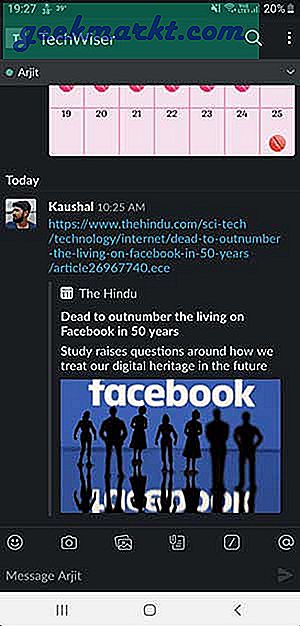
Installieren Sie Slack (kostenlos)
8. Facebook Messenger
Dunkler Modus: Manuell
Facebook Messenger hat viele coole Funktionen. Sie könnenSpiele auf Messenger spielen Verwenden Sie es mit Freunden als Standard-SMS-App und ja, als dunklen Modus, der durch Senden eines Mond-Emoji an einen Chat aktiviert werden kann. Alternativ können Sie zu den Einstellungen gehen und dort auch den Dunkelmodus aktivieren.
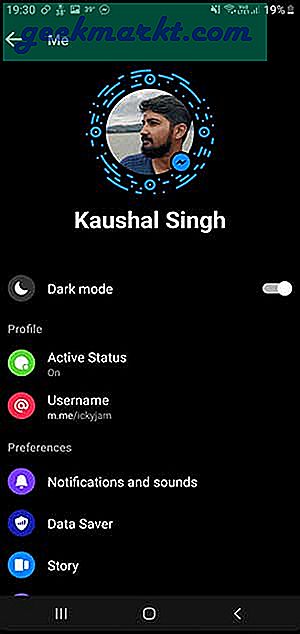
Messenger installieren (kostenlos)
9. Skype
Skype hat endlich den Dunkelmodus für die Android-App freigegeben. Wenn Sie die Funktion noch nicht sehen, aktualisieren Sie einfach Ihre Skype-App aus dem Play Store und tippen Sie auf Ihren Profil-Avatar. Wählen die Einstellungen und geh zu Aussehen. Hier finden Sie zwei Modi: Licht und Dunkelheit. Sie können die Farbe der Chat-Blase ändern und das kontrastreiche dunkle Thema auswählen, das es vollständig schwarzweiß macht.
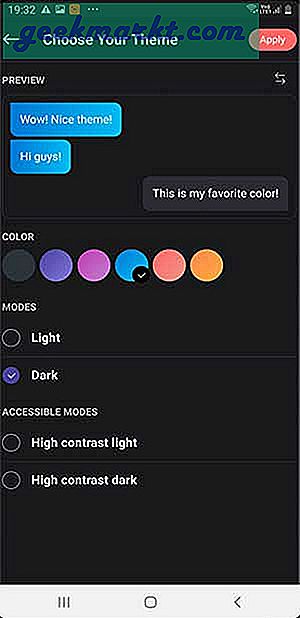
Installieren Sie Skype (kostenlos)
Dateimanager mit dunklem Modus
10. Solid File Explorer
Lange bevor der ES File Explorer aus dem Play Store entfernt wurde, war der Solid File Explorer zu meinem bevorzugten Datei-Explorer geworden. Ein anständiger Datei-Explorer sollte gängige Dateitypen unterstützen und zusätzliche Funktionen wie Dateiverschlüsselung, Extraktion, Cloud-Integration und natürlich den Dunkelmodus bieten.
Es gibt mehrere Themen, die von Weiß bis Auto Light + Schwarz reichen. Sie können die Benutzeroberfläche vollständig anpassen, um sie an das Gesamtthema Ihres Telefons anzupassen. Sie können auch die Farbe der Kopfzeile in eine dunklere Farbe ändern und die Akzente auch dunkler machen.
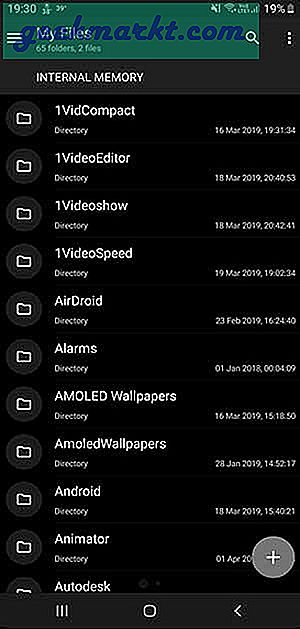
Installieren Sie Solid Explorer (kostenlos)
Nachrichten-Apps mit dunklem Modus
11. Google News
Google News ist eine beliebte Nachrichtenaggregator-App, mit der Sie Nachrichten aus verschiedenen Quellen in einer App lesen können. Sie können über bestimmte Themen lesen oder sich anmelden, um über aktuelle Ereignisse auf dem Laufenden zu bleiben.
Der Dunkelmodus in Google News ist nur auf die App-Oberfläche beschränkt. Sobald Sie einen Nachrichtenartikel laden, wird dieser mit dem Layout der Website geladen, anstatt ihn in das native Layout der App zu konvertieren. Davon abgesehen ist der Dunkelmodus in Ordnung. Wenn Sie Google News bereits verwenden, können Sie es weiterhin verwenden. Andernfalls ist die nächste App wahrscheinlich die bessere Option für Sie.
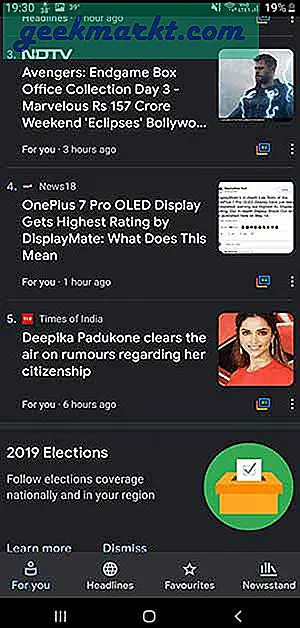
Installieren Sie Google News (kostenlos)
12. Feedly
Der dunkle Modus ist eingeschaltet Feedly ist viel besser als Google News, da es rundum einen konsistenten Dunkelmodus bietet. Sie können alle Artikel lesen, ohne sich erneut um helle Bildschirme kümmern zu müssen. Die einzige Einschränkung sind die Websites, die Sie auf ihre eigene Webseite weiterleiten. Dafür können wir spezielle Webbrowser verwenden, die den Dunkelmodus unterstützen.
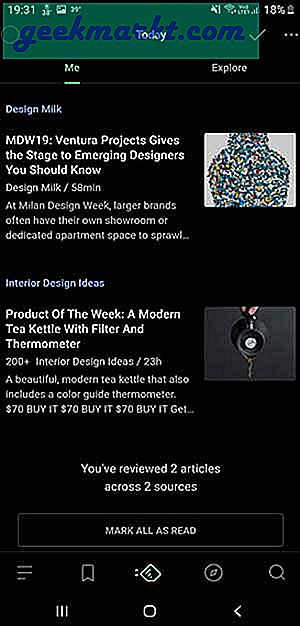
Installieren Sie Feedly (kostenlos)
Webbrowser mit dunklem Modus
13. Google Chrome
Wir alle verwenden Chrome oder haben es irgendwann verwendet, und obwohl es möglicherweise nicht der beste Browser auf dem Markt ist, ist es sicherlich besser als die meisten anderen. Der Browser verfügt nativ nicht über einen dunklen Modus, es gibt jedoch eine ProblemumgehungChromflaggen.
Dazu müssen zwei Chrome-Flags in Ihrem Webbrowser aktiviert werden. Einer Mit flag können Sie den Dunkelmodus aktivieren für die Benutzeroberfläche des Browsers und die andere verdunkelt die Webseite. Das Aktivieren der Flags ist sehr einfach und Sie können den Dunkelmodus aktivieren, indem Sie der Anleitung folgen.
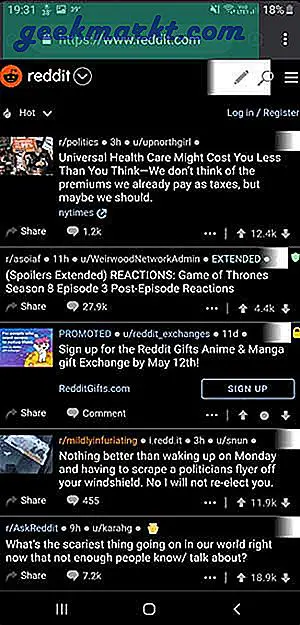
Chrome installieren (kostenlos)
14. Samsung Internet Browser
Samsung Internet Browser ist der engste Konkurrenz zu Chrome auf Android. Es bietet integrierte Unterstützung für Adblocker, Steuerelemente befinden sich unten und einen gut implementierten Dunkelmodus. Samsung hat herausgefunden, dass der Dunkelmodus die Zukunft ist und besonders auf den Super AMOLED-Bildschirmen von Samsung gut aussieht.
Die Einstellung ist nicht hinter einem Labyrinth von Optionen verborgen, und Sie können die Funktion einfach über das Menü umschalten. Tippen Sie unten rechts auf das Hamburger-Symbol und wählen Sie Dunkler Modus alles dunkel machen. Dies würde nicht nur die Benutzeroberfläche, sondern auch den Inhalt der Website ändern und im Gegensatz zu Chrome nicht nur die Farben der Komponenten invertieren. Wenn Sie den Dunkelmodus richtig ausführen möchten, verwenden Sie den Samsung Internet Browser.
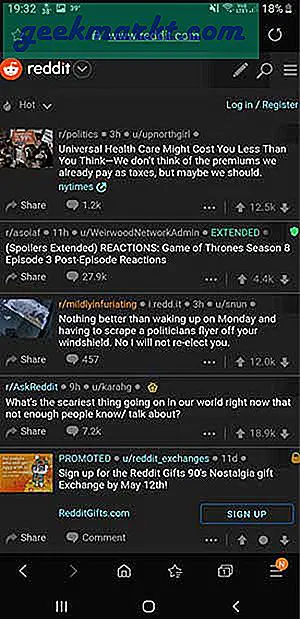
Installieren Sie Samsung Internet (kostenlos)
Dialer und Kontakte mit Dunkelmodus
15. Google-Kontakte
Google Kontakte verfügt über einen dunklen Modus, mit dem Sie ein einheitlicheres Erscheinungsbild Ihres Telefons erzielen können.
Tippen Sie oben links auf das Hamburger-Symbol, um den Dunkelmodus einzuschalten. Gehen Sie zu Einstellungen und wählen Sie Thema wählen unter dem Abschnitt Anzeige. Sie können zwischen Hell, Dunkel und einem benutzerdefinierten Thema wählen, das von Battery Saver festgelegt wurde.
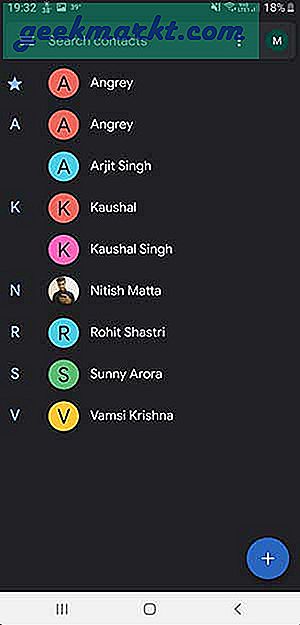
Installieren Sie Google Kontakte (kostenlos)
Hintergrundbilder Apps mit dunklem Modus
16. AMOLED Wallpapers 4K und HD
Die meisten High-End-Smartphones haben superhelle Bildschirme, die ein lächerliches Niveau erreichen. Diese App verfügt über eine Sammlung von Hintergrundbildern, die diese Telefone berücksichtigen sollen. Sie können Kategorien durchsuchen, die von Abstrakt bis zu Themen wie Schädel, Weltraum und Helden reichen. Die Qualität ist scharf und die Hintergrundbilder sehen auf Full-HD-Displays fantastisch aus.
Wählen Sie einfach ein geeignetes Hintergrundbild aus und legen Sie es als Hintergrundbild auf dem Start- und Sperrbildschirm fest. Ja, Sie können auf beiden unterschiedliche Hintergrundbilder festlegen.

Installieren Sie AMOLED Wallpapers (kostenlos)
Videos Apps mit dunklem Modus
17. YouTube
YouTube bietet ein dunkles Thema, das viel besser ist und das Sie mit nur wenigen Schritten aktivieren können. Tippen Sie oben rechts auf Ihren Avatar und gehen Sie zu den Einstellungen. Wählen Allgemeine Einstellungen und Aktivieren Sie das dunkle Thema.
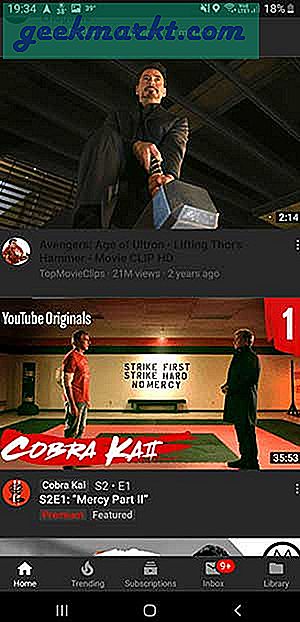
Installiere YouTube (kostenlos)
18. VLC Media Player
VLC hat viele Funktionen unter der Haube, was es zu einer guten Wahl für einen Videoplayer macht. Sie können beispielsweise ein Video in fast jedem Codec mit VLC abspielen. Es unterstützt Untertitel, Untertitel, mehrspuriges Audio, automatische Drehung, Gestensteuerung, PIP usw.
Das Layout ist standardmäßig dynamisch. Sie können das dunkle Thema ändern und als permanentes Layout festlegen. Tippen Sie oben links auf das Hamburger-Symbol und gehen Sie zu den Einstellungen. Scrollen Sie nach unten zu Zusätzliche Einstellungen und tippen Sie auf Schnittstelle. Die erste Option istDayNight-ModusWählen Sie das schwarze Thema aus, um es dunkel zu machen.

Installieren Sie VLC (kostenlos)
Wetter-Apps mit dunklem Modus
19. Wetter U-Bahn
Eine Wetter-App, die Ihnen mehr sagt als nur "ob es heute regnen wird?". Es bietet lokale Wettervorhersagen sowie interaktives Radar und Satellitenkarten und benachrichtigt Sie über bevorstehende Unwetterwarnungen. Die Daten werden von verschiedenen Benutzern, Wetterstationen und Enthusiasten zusammengetragen, um ein hyperlokales Netzwerk zu erstellen. Sie können Prognosen von bis zu 10 Tagen anzeigen. Der Dunkelmodus ändert das Layout in ein dunkles Grau, aber die Karte in der App bleibt weiß.
Um das dunkle Thema zu aktivieren, tippen Sie oben rechts auf die Optionsschaltfläche und wählen Sie Einstellungen aus der Liste. Wählen Sie unter Visual Style den Dunkelmodus und Ihre Wetter-App ist jetzt dunkel.
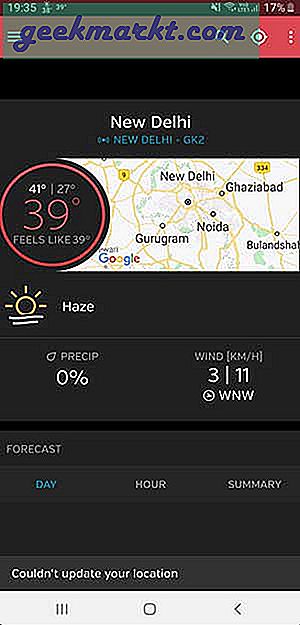
Installieren Sie Weather Underground (kostenlos)
Tastatur-Apps mit dunklem Modus
20. Gboard
Eine gute Tastatur-App reicht weit und Gboard ist eine der wenigen Tastaturen, die andere nützliche Funktionen als Emojis bieten. Es verfügt über Gesten, Unterstützung für mehrere Sprachen, eine integrierte Google-Suche und sogar eine Zwischenablage. Sie können das Thema in eines der dunkleren ändern, um den nächtlichen Chats Heimlichkeit zu verleihen.
Um das Thema zu ändern, gehen Sie zu Gboard-Einstellungen und wählen Sie ein Thema aus. Sie können aus einer Vielzahl von Kategorien wie Volltonfarben, Landschaften und Verläufen auswählen. Tippen Sie unter dem Thema Farben auf die Schaltfläche Mehr anzeigen und wählen Sie das dunkelste Thema aus. Es wird eine Vorschau angezeigt. Tippen Sie auf Übernehmen, um das Thema festzulegen.
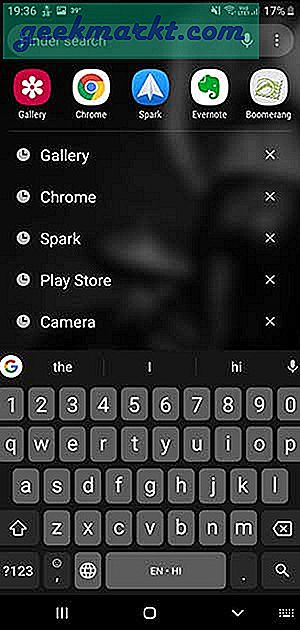
Installieren Sie Gboard (kostenlos)
21. Swiftkey
Swiftkey ist eine weitere Tastatur-App auf meiner Liste, die wirklich gut ist.
Um das dunkle Thema auf der Tastatur zu aktivieren, gehen Sie zu Swiftkey-Einstellungen und Zapfhahn Themen. Es zeigt Ihnen alle für Ihre Tastatur verfügbaren Themen, wählen Sie ein Thema aus und laden Sie es für Ihr Telefon herunter.
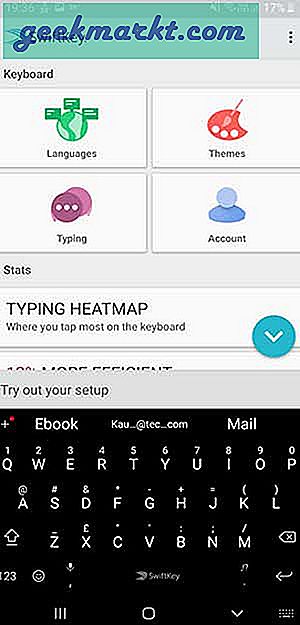
Installieren Sie Swiftkey (kostenlos)
Bücher
22. Kindle
Sie können die digitalen Kopien Ihrer Lieblingsbücher direkt bei Amazon kaufen und mit dem Lesen über die Kindle-App auf Ihrem Android-Gerät beginnen.
Das dunkle Thema für Kindle ändert nur das Layout der App-Benutzeroberfläche. Wenn Sie die Bücher im dunklen Modus lesen möchten, können Sie den Hintergrund einfach in Schwarz ändern. Es hilft den Augen in der Nacht und spart Batterie.
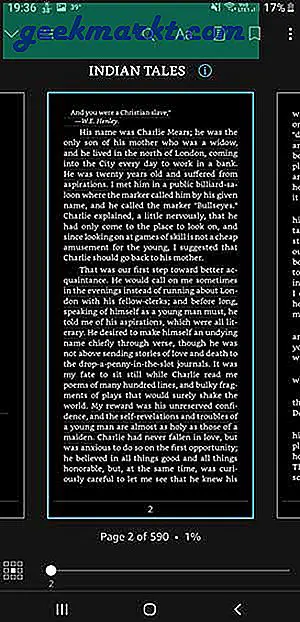
Check out Kindle (kostenlos)
23. Ebook Droid
Angenommen, Sie haben viele PDF-Dateien auf Ihrem Telefon. Wie würden Sie diese Dateien lesen? Kindle ist sicherlich keine Option. Ebook Droid ist dein Freund. Es unterstützt alle gängigen Dokumentformate wie PDFs, DjVu, XPS, FictionBook, Comicformate usw.
Der Dunkelmodus kann auf jedes Dokument angewendet werden. Sie müssen nur die App öffnen, auf die Optionsschaltfläche oben rechts tippen und Bucheinstellungen auswählen. Durch Aktivieren des Kontrollkästchens Tag / Nacht wird der Dunkelmodus aktiviert, aber auch alle Bilder in der PDF-Datei werden invertiert. Sie können dies beheben, indem Sie die Option "Positive Bilder im Nachtmodus" aktivieren.
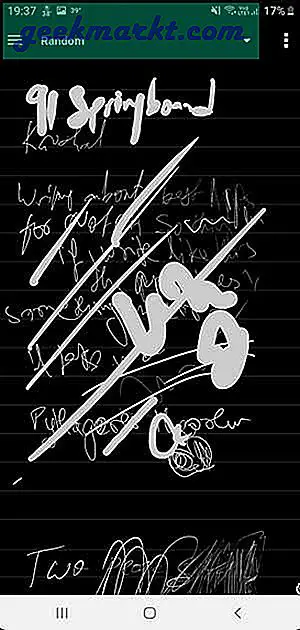
Installieren Sie Ebook Droid (kostenlos)
Mail-Apps mit dunklem Modus
24. Ausblick
Outlook ist die beliebteste Mail-App der Berufswelt und verfügt nun über einen dunklen Modus. Outlook unterstützt den Dunkelmodus sowohl für iOS als auch für Android, wobei die iOS-App automatisch synchron mit dem Systemthema wechselt, während Sie für die Android-Version manuell einen Schalter umlegen müssen.
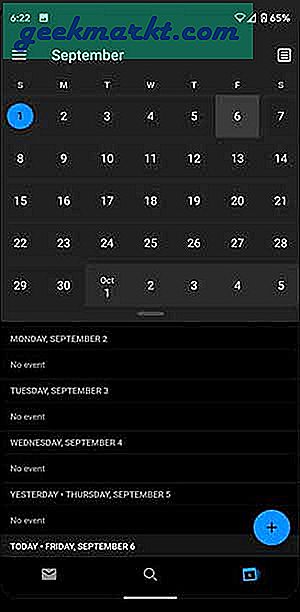
Installieren Sie Outlook (kostenlos)
25. Neun
Google Mail ist die beliebteste E-Mail-App der Welt, es fehlt jedoch aus irgendeinem Grund immer noch ein dunkler Modus. Nine ist eine vollständige E-Mail-App, die wichtige E-Mail-Server wie Exchange Server, Hotmail, Gmail, Outlook, iCloud usw. unterstützt.
Der Dunkelmodus ist anständig und bietet Ihnen einen schwarzen Hintergrund anstelle eines dunkelgrauen wie bei anderen Apps. Das Aktivieren des Themas ist einfach und Sie müssen nur zu gehen Einstellungen> Allgemein> Darstellung und wählen Sie Ihr Thema. Nach dieser Überprüfung Verwenden Sie True Black den schwarzen Hintergrund einschalten. Jetzt würden sogar die E-Mails im schwarzen Thema angezeigt. Wenn Sie möchten, können Sie jedoch auch das Nachrichtentextthema beibehalten.
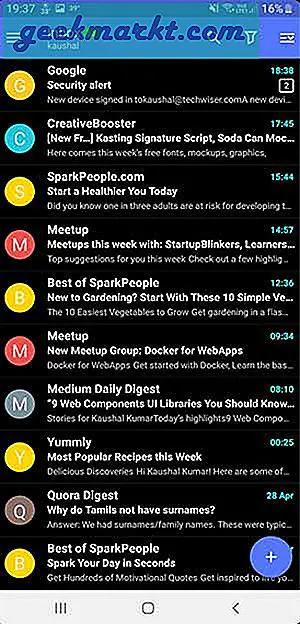
Installiere Nine (kostenlos)
Alarm
26. Google Clock
Ein Wecker, ein Timer, eine Stoppuhr und eine Uhr in einem Paket. Standardmäßig ist es dunkel, sodass Sie sich keine Gedanken mehr über die Aktivierung der Funktion machen müssen. Die App ist in Spotify integriert, um Ihre Wiedergabeliste als Alarm abzuspielen. Mit dieser App können Sie auch Ihre Google Assistant-Routinen auslösen.
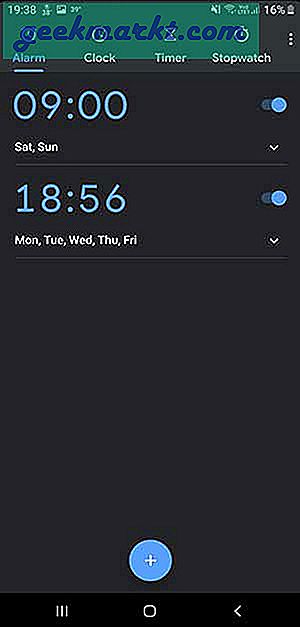
Installieren Sie Google Clock (kostenlos)
Anmerkungen
27. Evernote
Evernote ist offiziell eine Notiz-App, aber Sie können sie auch als Planer, Organisator und Notizbuch verwenden. Sie können handschriftliche Notizen scannen, Bilder, Links oder Audioaufnahmen zu den Notizen hinzufügen.
Der Dunkelmodus ist verfügbar, aber nicht standardmäßig aktiviert. Tippen Sie auf das Hamburger-Symbol und schalten Sie den Schalter neben dem dunklen Thema um und fertig.
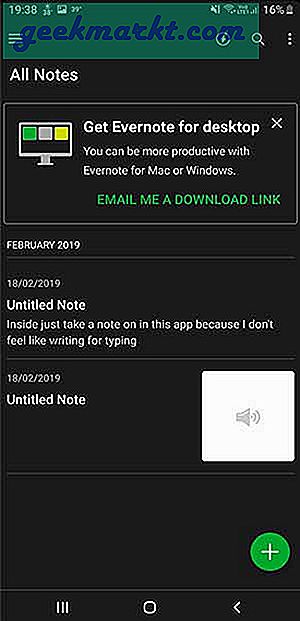
Installieren Sie Evernote (kostenlos)
Fotogallerie
28. Google Fotos
Wenn Sie Android Oreo oder höher ausführen, können Sie den Dunkelmodus für Google Fotos in der neuesten Version 4.18 aktivieren. Gehen Sie einfach zu Einstellungen> Über das Telefon und tippen Sie sieben Mal auf Build-Nummer. Es würde eine Eingabeaufforderung mit der Aufschrift "Sie sind jetzt Entwickler" generiert.
Gehen Sie zu Einstellungen> System> Entwickleroptionen> Nachtmodus> Immer ein.
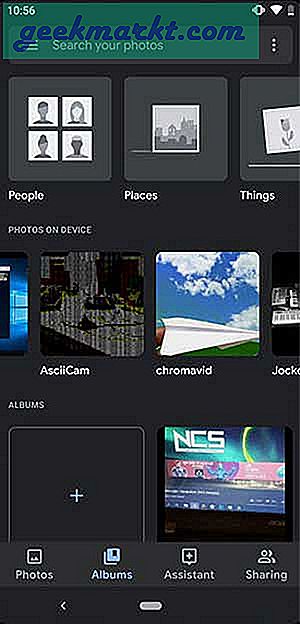
Installieren Sie Google Fotos (kostenlos)
Zusammenfassung: Android Apps mit dunklem Modus
Dies waren meine Tipps für Android-Apps mit dunklem Modus. Wenn Sie ein High-End-Samsung-Telefon mit One UI haben, sollten Sie es aktivieren, falls Sie dies noch nicht getan haben. Es verdunkelt die Einstellungen, das Benachrichtigungsmenü und die Schnelleinstellungen auf Anhieb. Der Dunkelmodus erstreckt sich auf Samsung-Apps wie Dialer, Kontakte, Galerie, Kalender usw.
Die Option zum Aktivieren des Dunkelmodus ist nicht hinter einem Labyrinth von Einstellungen verborgen, und Sie können sie sogar über das Menü "Schnelleinstellungen" umschalten. Um den Dunkelmodus auf der Samsung One-Benutzeroberfläche zu aktivieren, gehen Sie zu Einstellungen> Anzeige> wählen Sie Nachtmodus aus der Liste der Optionen. Sie können den Nachtmodus aktivieren, um ihn während der Nacht bequem zu verwenden. Dies würde nur Samsung-Apps betreffen.
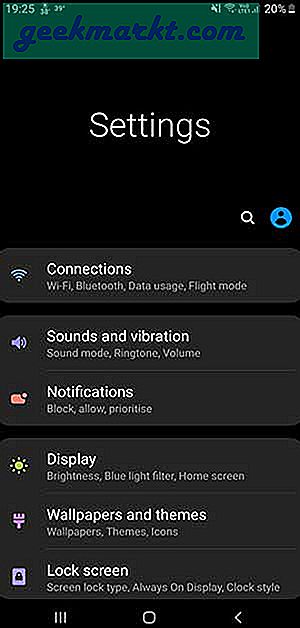
OnePlus-Benutzer können den Dunkelmodus auch auf der Seite "Einstellungen" aktivieren. Es ist unter OxygenOS 3.0 und höher verfügbar.
Um den Dunkelmodus unter OxygenOS zu aktivieren, gehen Sie zu Einstellungen> Anzeige> scrollen Sie nach unten zu Themen. Sie können eine der drei aufgeführten Optionen auswählen. Bunt, hell und dunkel. Wenn Sie den Dunkelmodus aktivieren, werden die Einstellungen, die App-Schublade und die Schnelleinstellungen dunkel. Benachrichtigungen bleiben jedoch leicht. OnePlus-Apps wie Dialer, Kontakte und Nachrichten ändern das Thema ebenfalls in "Dunkel", um es an das Gesamtthema des Telefons anzupassen.
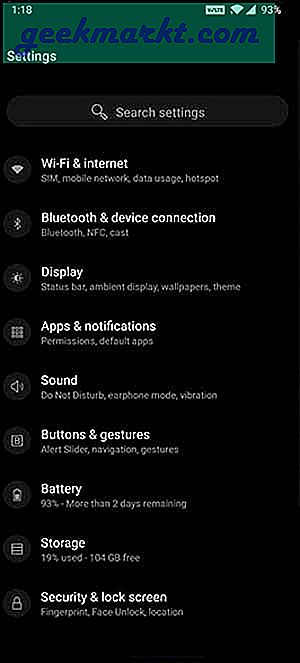
Was halten Sie von diesen Android-Apps mit dunklem Modus, lassen Sie es mich auf Twitter wissen?
Lesen Sie auch: Top 4 Apps für SMS zwischen Android und iPhone